Основные настройки, Обзор прилагаемого компакт диска – PLANET VIP-351PT User Manual
Page 24
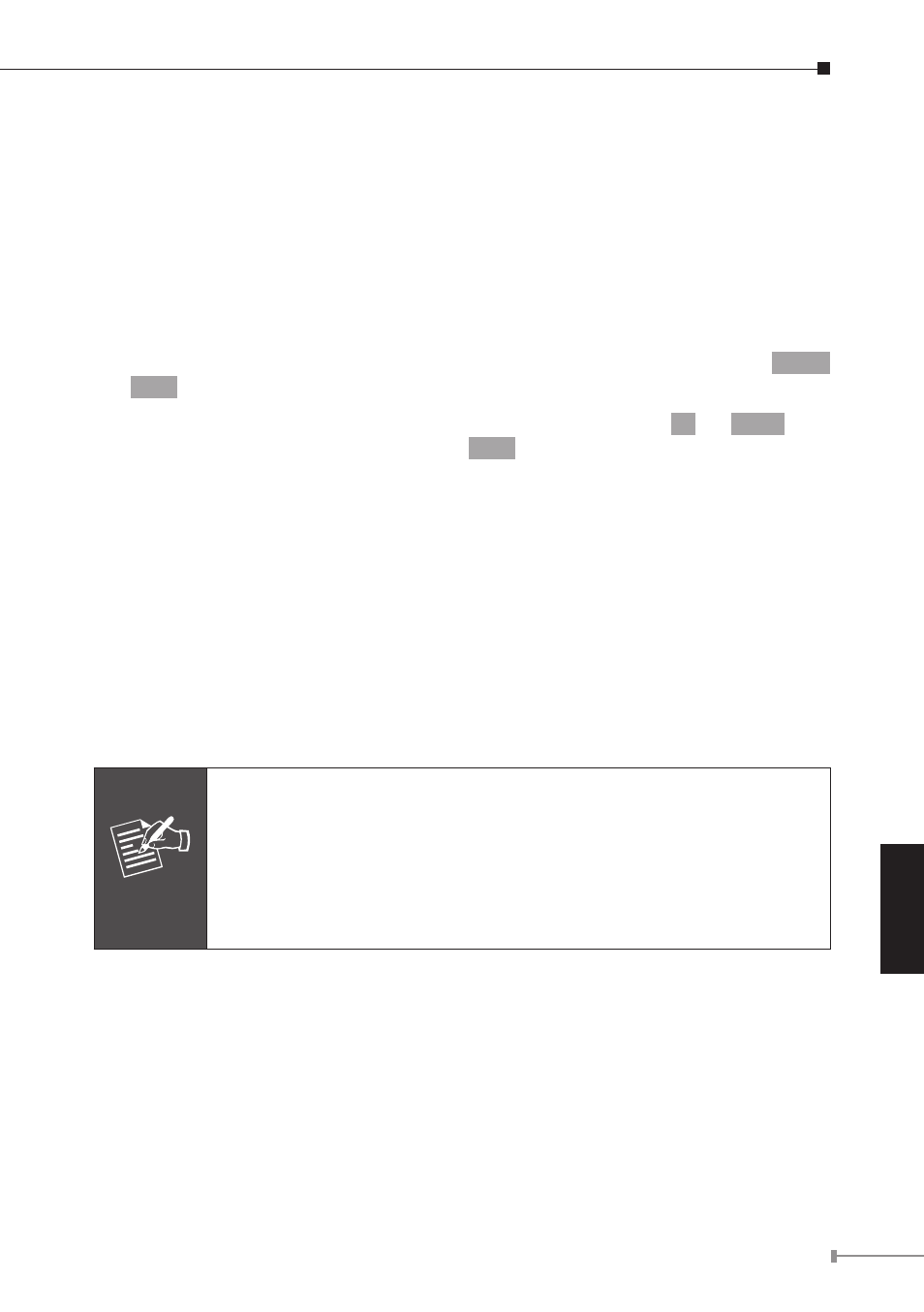
5-
R
u
ss
ia
n
Основные настройки
A. Настройка с клавиатуры телефона
1. Нажмите【MENU】для входа или выхода из меню настройки.
2. Зайдите в 『
3. Settings』‡『4. System Configuration』 для настройки
сетевого интерфейса
3. Пожалуйста,
настройте
телефон,
основываясь
на
вашей
сетевой
конфигурации: Static, DHCP или PPPoE.
4. Далее 『
1.Network Setting』‡『Static / DHCP / PPPoE』 нажимаем Select
/ Save для выбора сетевой конфигурации.
5. Далее 『
2. IP Address (Static)』 и нажимаем кнопку up / down для
настройки IP адреса, затем нажимаем Save для сохранения.
B. Подключение через Web-интерфейс
Введите в строке «адрес» браузера IP адрес VIP-351PT (по умолчанию:
192.168.0.1). Введите Имя пользователя (User Name): root. Пароль вводить не
нужно (оставьте поле пустым). Нажмите кнопку Login.
Чтобы получить доступ к интерфейсу администрирования ваш компьютер
должен располагаться в том же сегменте сети, что и PC (192.168.0.x). Если
Вы не знакомы с основами протокола TCP/IP и не понимаете как сделать
предварительную настройку, то пожалуйста обратитесь к полному Руководству
Пользователя находящемуся на Компакт диске (на английском языке) или к
Техническому специалисту.
Note
Чтобы получить доступ к интерфейсу администрирования ваш
компьютер должен располагаться в том же сегменте сети, что
и PC (192.168.0.x). Если Вы не знакомы с основами протокола
TCP/IP и не понимаете как сделать предварительную настройку,
то пожалуйста обратитесь к полному Руководству Пользователя
находящемуся на Компакт диске (на английском языке) или к
Техническому специалисту.
Обзор прилагаемого Компакт диска
Это руководство предназначено, чтобы помочь Вам сделать первичную
настройку оборудования PoE IP телефон. Рекомендуем Вам обратиться к
документации находящейся на прилагаемом с оборудованием компакт диске,
где находится полная версия Инструкции по эксплуатации и описание сброса
устройства к параметрам «По умолчанию».
